经验直达:
- ppt如何转换成word文档
- 如何将ppt文字转换成word
一、ppt如何转换成word文档
PPT转换成Word文档的步骤有6步 , 如下:
【ppt如何转换成word文档-如何将ppt文字转换成word】以WPS Office(版本:11.1.0.13703)为例 。
1、首先我们打开PPT文件 。
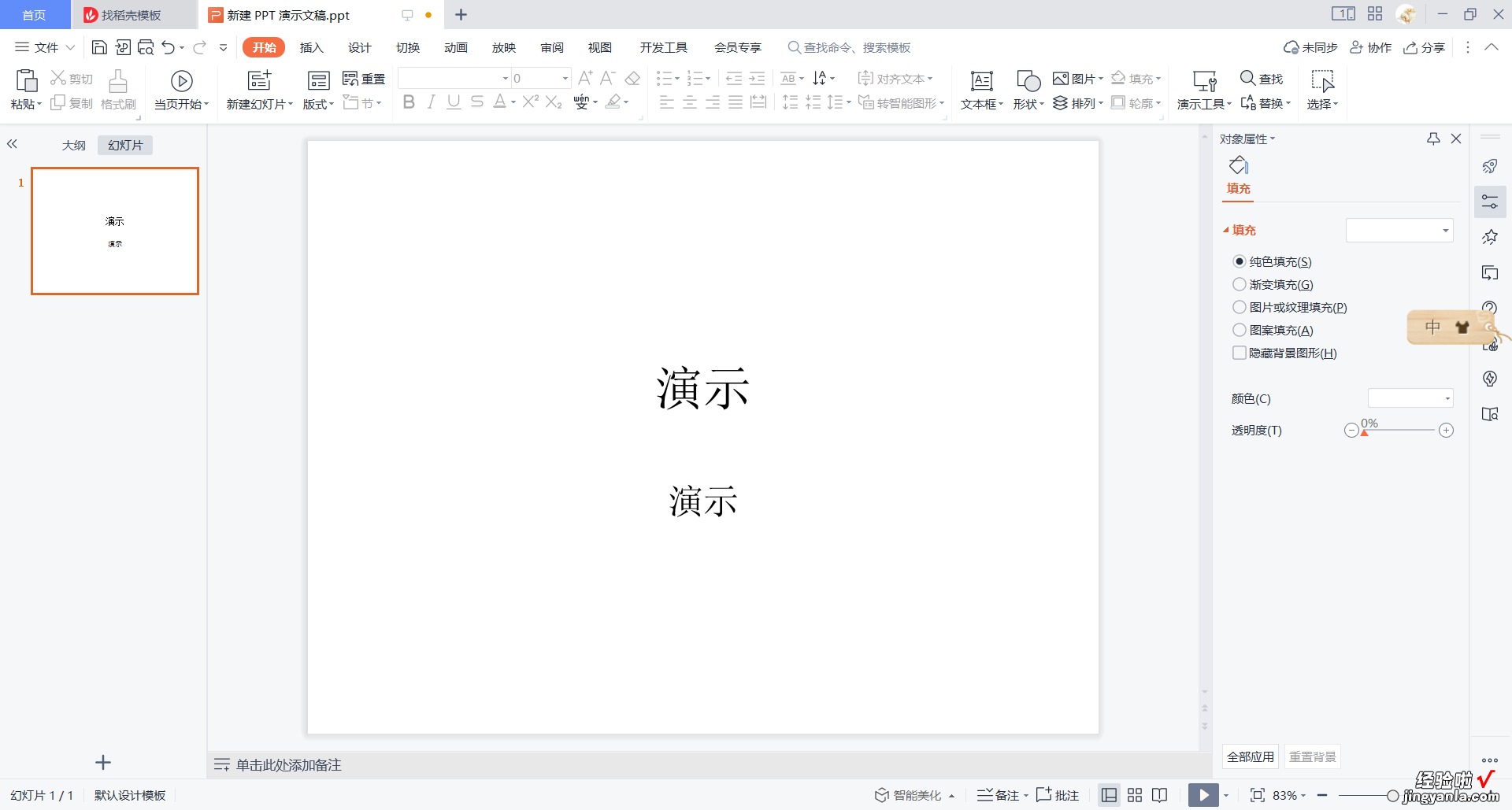
2、然后依次点击“文件”>>“另存为”>>“转为WPS文字文档” 。
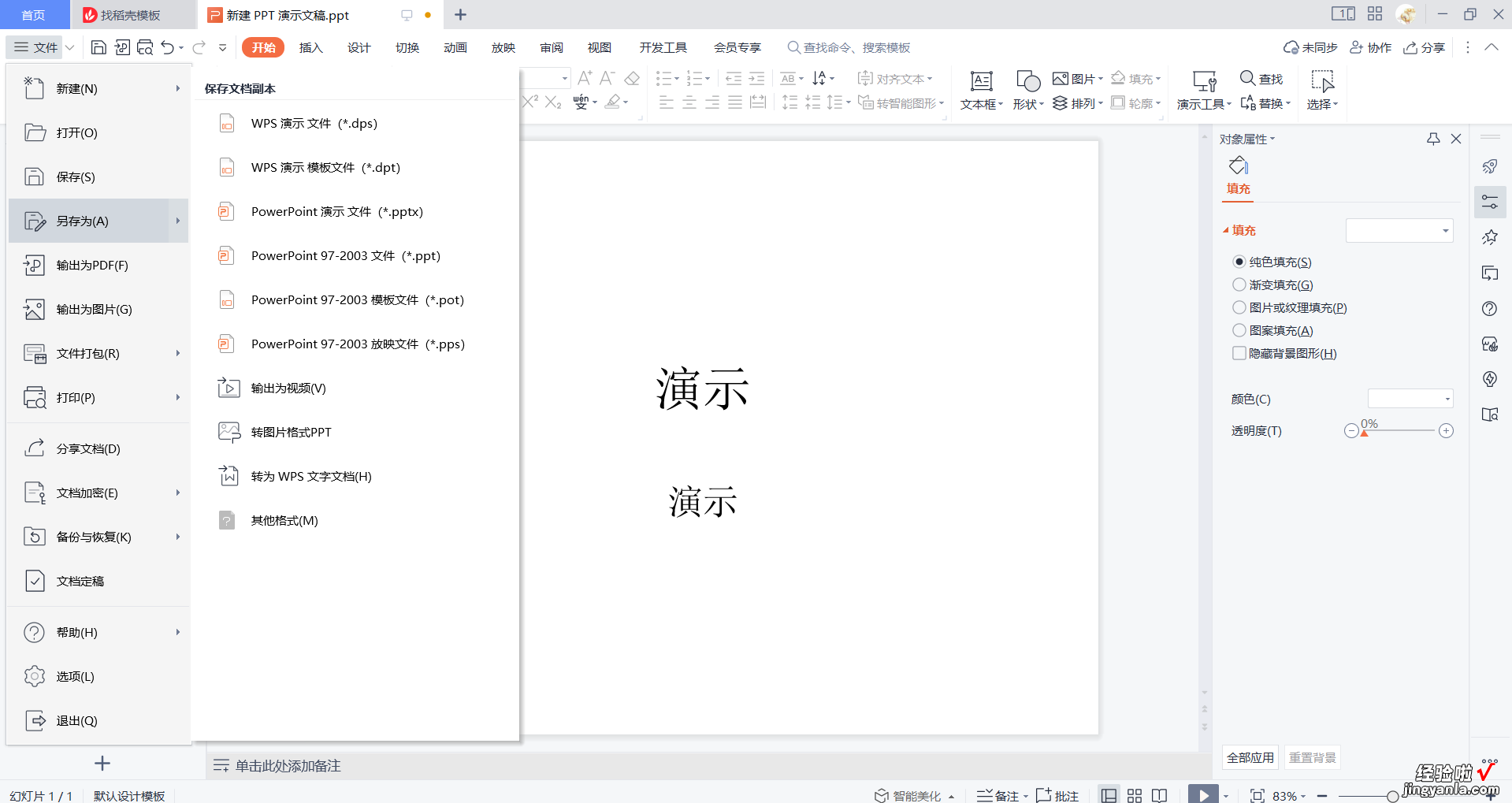
3、设定好“选择幻灯片”和“转换后版式”后 , 点击确认 。
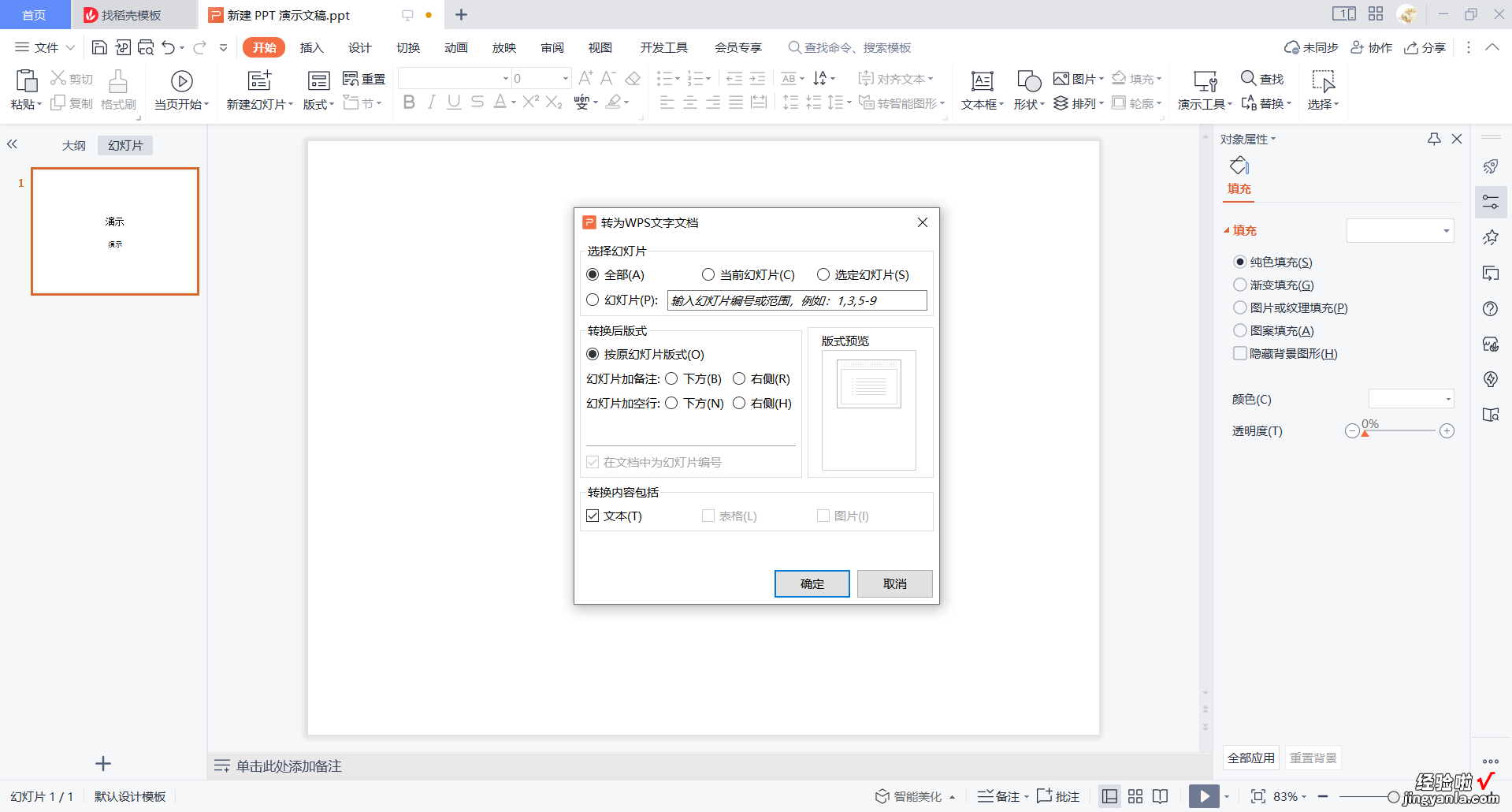
4、PPT文档就转换成了Word文档了,但还需要进一步工作 。
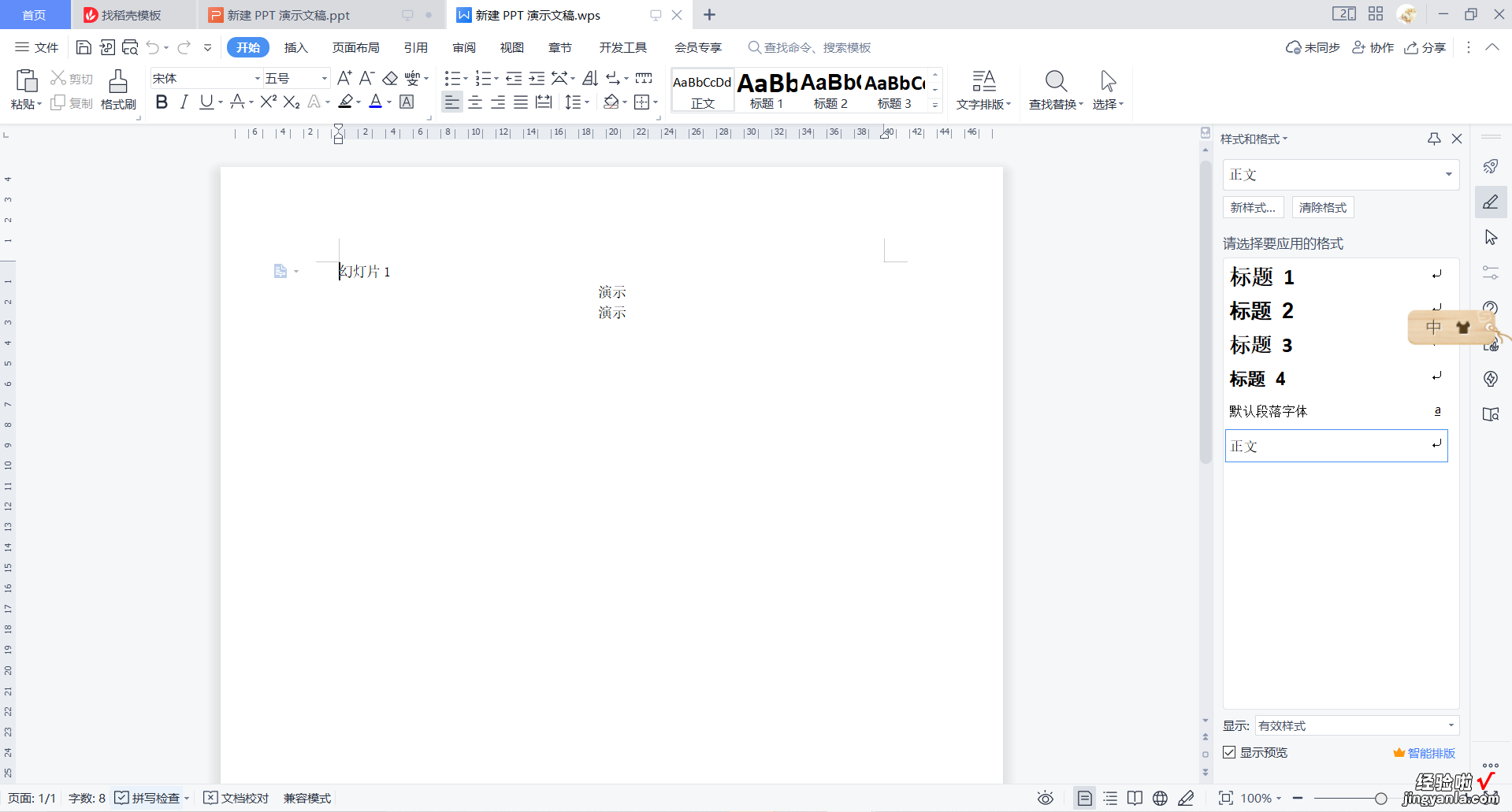
5、按组合键Ctrl A全选所有文字,然后点击“清除所有格式” 。
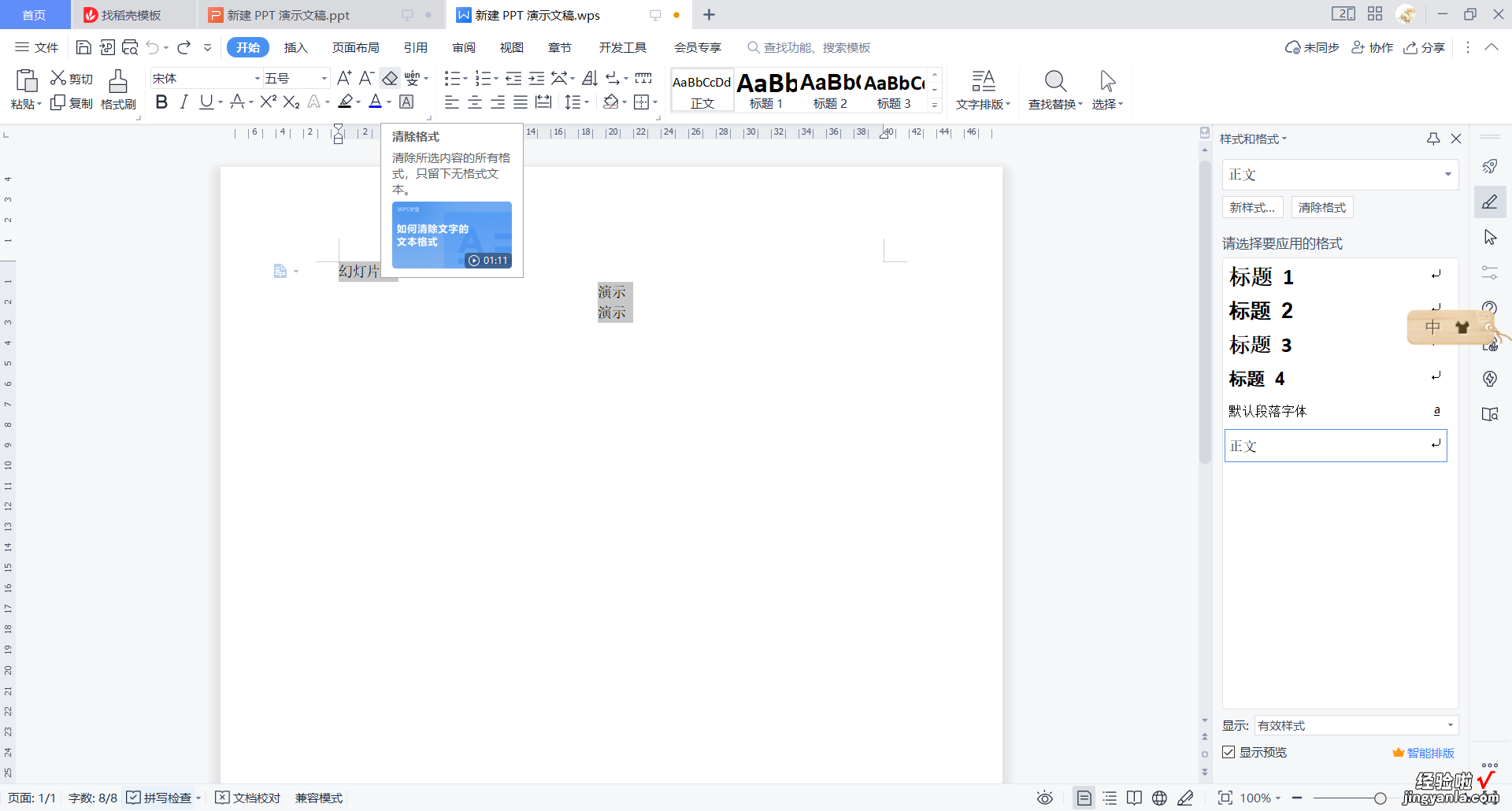
6、这样文档排版就好多了 。
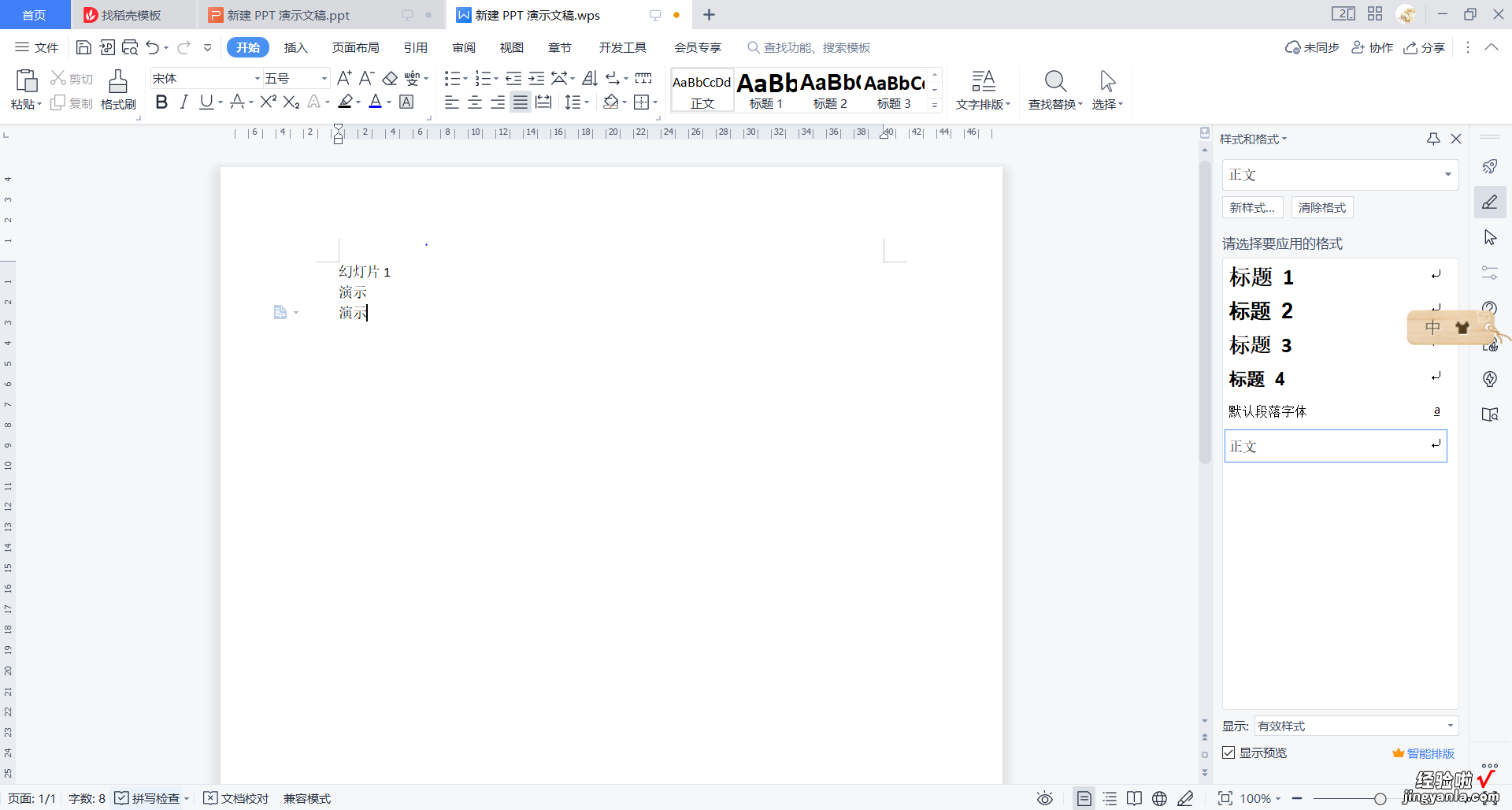
如何删除Word中手工换行符、空段和空格
1、删除手工换行符
“编辑/替换”打开“查找和替换”对话框,在“查找内容”输入^I(表示“手工换行符”),在“替换为”输入^z(表示空格) 。
2、删除空格
“编辑/替换”打开“查找和替换”对话框,在“查找内容”输入^w,在“替换为”输入^z 。
3、删除空段
“编辑/替换”打开“查找和替换”对话框 , 在“查找内容”输入^p^p,在“替换为”输入^p 。
二、如何将ppt文字转换成word
怎样把ppt的文字转换成word 。
如何把PPT里的内容转换为Word文字 。
首先我们打开PPT文件,这里就把这个做为样例,我们需要将这张幻灯片中的文字转换为Word 。
接下来单击工具栏中【文件】下的【另存为】选项,其中有一项【转为WPS文字文档】 。
然后点击后弹出对话框 , 这里我们可以选择指定幻灯片进行转换,在这里我们选择【当前幻灯片】,单击确定 。
弹出对话框选择要保存的路径,单击确定 。
这里幻灯片显示正在转换 。转换成功后就可以打开文档了 。
如下图文档已转换成功 。可以进行编辑了 。
